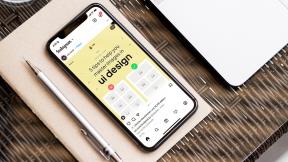21 najboljih savjeta, postavki i opcija o privatnosti za zumiranje
Miscelanea / / November 29, 2021
Zoom se pretvorio u najtraženiju uslugu za video konferencije. Ali to je meteorski porast popularnosti otkrili ozbiljne nedostatke u pogledu privatnosti. Problemi s otmicom računa, krađom lozinke, nemilosrdnim trolanjem (Zoombombiranje), ponašanje slično zlonamjernom softveru, i tako dalje, značilo je to Zoom je na kraju bio zabranjen od korištenja raznih privatnih i javnih institucija.

Za čast Zooma, završili su programeri otklanjanje većine ranjivosti koju sam upravo spomenuo. Zoom je čak završio dobivanje odbrane opet. Ali još uvijek nije savršen, a postoji mnogo stvari koje treba uzeti u obzir kako biste zaštitili svoju privatnost dok koristite Zoom.
U nastavku sam prikupio ključni popis savjeta, postavki i opcija o privatnosti koje bi vaše iskustvo Zooma trebale učiniti privatnijim. Ako želite svesti na najmanju moguću mjeru šanse da ugrozite svoju privatnost ili želite voditi bolje sastanke bez Zoombombardiranja u tom procesu, počnimo.
Bilješka: Većina postavki i opcija Zooma navedenih u nastavku dostupne su samo putem portala Moj račun na Zoom.us.
1. Preuzmite Zoom aplikaciju samo sa službene stranice
Na stolnim računalima svakako nabavite Zoom izravno od službenog Centar za preuzimanje na web stranici Zoom.us. Kako Zoom postaje nevjerojatno popularan, loši glumci stvorili su modificirane verzije alata za telekonferencije koji može na kraju zaraziti vaše računalo zlonamjernim softverom, rudarima kriptovaluta ili zlonamjernim kodom.
Nikada nemojte preuzimati Zoom s web-mjesta treće strane. I nikada ne slijedite vezu od e-pošte do izvora preuzimanja – velika je vjerojatnost da je to potrebno phish vas radi osobnih podataka.
2. Koristite zaseban račun e-pošte
Donedavno su korisnici Zooma s odgovarajućim domenama e-pošte mogli tražite i pronađite jedni druge po imenu. To je bila implementacija koja je olakšala pronalaženje kolega s radnog mjesta i nije utjecala na velike pružatelje web-pošte kao što su Gmail i Outlook.
Ali to je utjecalo na račune relativno nepoznatih davatelja usluga e-pošte. Dakle, potpuni stranci mogu prilično lako pronaći adrese e-pošte, profilne slike i statuse drugih.
Iako to sada nije moguće, najbolje je koristiti zasebnu adresu e-pošte samo za sam Zoom kako biste spriječili slične probleme dalje na putu.
3. Ažurirajte te Zoom aplikacije
Zoom objavljuje česta ažuriranja radi rješavanja problema privatnosti i sigurnosti. Stoga pazite da svoje Zoom aplikacije ažurirate. Na radnoj površini prijavite se na Zoom i on će od vas zatražiti da ažurirate na najnoviju verziju, ako je dostupna.

Na mobilnom uređaju jednostavno potražite aplikaciju u App Storeu ili Play Storeu i dodirnite Ažuriraj da biste instalirali najnovija ažuriranja.
4. Umjesto toga upotrijebite svoj web preglednik
Ako razmišljate o instalaciji Zooma na svoje računalo ili Mac ili ako iz nekog razloga ne možete ažurirati aplikaciju Zoom, umjesto toga upotrijebite Zoom web klijent. Sigurniji je zbog Sandbox prirode web preglednika, i ne treba nikakva ažuriranja.
Idite na portal Zoom.us Moj račun, pokrenite ili se pridružite sastanku, a zatim kliknite vezu 'Počni iz svog preglednika' umjesto otvaranja aplikacije Zoom.

Web-klijent Zoom nudi samo osnovne funkcije u usporedbi s aplikacijom Zoom, ali ako je privatnost glavna briga, uvijek je pametno odabrati prvo umjesto potonjeg.
Bilješka: Na mobilnim uređajima to nije izvediva opcija jer web-klijent Zoom ne radi dobro na preglednicima.
5. Zaštitite svoj osobni ID sastanka
Zoom vam dodjeljuje osobni ID sastanka (PMI). To je u biti poput privatnog telefonskog broja i upućuje na vašu osobnu sobu za sastanke. Stoga je najbolje ne otkrivati ovaj broj na javnim forumima ili društvenim medijima.

6. Koristite nasumični ID sastanka
Umjesto da ugrozite svoj osobni ID sastanka, tijekom zakazivanja možete koristiti automatski generirani ID. Ako želite održati sastanak s ljudima izvan vašeg uobičajenog kruga, uvijek je najbolje odabrati ovu opciju umjesto da koristite svoj PMI.

7. Promijenite lozinke za sastanke
Maloprije Zoom nije prema zadanim postavkama štitio sastanke lozinkama. To baš i nije dobro prošlo jer se svatko mogao pridružiti sastancima i krenuti u Zoombombing kako bi vam pokvario dan.
Dok Zoom automatski štiti lozinkom Vaše sastanke sada, uvijek ga možete promijeniti u slučaju da pojedinosti sastanka procure pogrešnim ljudima. Odaberite zakazani sastanak u aplikaciji Zoom, a zatim kliknite ili dodirnite Uredi ovaj sastanak da biste promijenili lozinku.
8. Ukloni lozinke iz pozivnica
Zoom prema zadanim postavkama uključuje lozinke u vaše pozivnice. Nadalje, oni su kodirani u sam URL sastanka kako bi se sudionicima omogućilo da se pridruže brže bez potrebe za umetanjem lozinke.
Osim ako niste potpuno sigurni da nijedan od vaših kontakata neće podijeliti vezu s drugim osobama, možete spriječiti da se to dogodi posjetom Postavke Zoom.us i onemogućavanje "Ugradi lozinku u vezu za pozivnicu za pridruživanje jednim klikom". Očito, to znači da ćete morati poslati svoju lozinku odvojeno.

9. Omogućite čekaonice
Zoomova čekaonica omogućuje vam da provjerite sudionike prije nego što ih primite na sastanke. Ova je opcija omogućena prema zadanim postavkama, ali ne škodi još jednom provjeriti tijekom zakazivanja sastanka. Ovu opciju također možete uključiti ili isključiti tijekom sastanaka putem izbornika Sigurnost (na stolnim računalima) ili okna Postavke sastanka (na mobilnim uređajima).

Kad god se netko pokuša pridružiti vašem sastanku, dodirnite Priznaj na skočnoj obavijesti kako biste mu omogućili da se pridruži sastanku. Također možete vidjeti sudionike u čekaonici putem popisa sudionika.
10. Samo korisnici s računima mogu se pridružiti putem web klijenta
Gotovo svatko tko poznaje vaš Zoom ID sastanka i lozinku može uskočiti u web preglednik i pokvariti vaš sastanak. Stvari mogu postati jako zbrke s obzirom na to da Zoom uopće ne treba račun za pridruživanje.
Kako biste barem spriječili da se slučajni stranci bez Zoom računa pojave na vašim sastancima, uključite opciju 'Samo provjereni korisnici mogu se pridružiti sastancima s web klijenta' u postavkama Zoom.us.

11. Dopustite samo prijavljenim korisnicima da se pridruže
Ako koristite plaćeni plan (Pro, Business, Education ili Enterprise) u Zoomu, možete dodatno ograničiti svoj Zoom sastanke ljudima koji su stvarno prijavljeni na svoje Zoom račune ili osobama s određenim adresama e-pošte domene.
Idite na Upravljanje računom u postavkama računa Zoom.us, a zatim uključite prekidač pored "Samo provjereno Korisnici se mogu pridružiti.' Zatim je samo pitanje kliknuti Dodaj konfiguraciju i odrediti potrebni oblik provjere autentičnosti.
12. Zaključajte svoj sastanak
Nakon što započnete Zoom sastanak, možete spriječiti ljude da se pridruže zaključavanjem sastanka. To minimizira šanse da ga stranac poremeti.
Pokrenite ikonu Sigurnost na stolnoj aplikaciji ili okno Postavke sastanka u mobilnoj aplikaciji, a zatim kliknite ili dodirnite Zaključaj sastanak.

13. Ograničite dijeljenje zaslona na host
Zoom vam omogućuje dijeljenje zaslona na bilo kojem uređaju, što je idealno kada je u pitanju izvođenje prezentacija. Ali to ne znači da bi i vaši sudionici trebali imati istu sposobnost.
Kako biste onemogućili drugima da dijele zaslon i potencijalno ometali sastanak, idite na Postavke Zoom.us i odaberite Samo domaćin pod Dijeljenje zaslona.

14. Pripremite se prije dijeljenja zaslona
Dijeljenje zaslona također donosi dobar dio problema vezanih uz privatnost. Samo se pobrinite da planirate prije sastanka kako ne biste na kraju podijelili osobne podatke. Onemogućavanje obavijesti (koristeći Pomoć za fokusiranje/Ne smetaj) izvrsno je mjesto za početak.
15. Isključite zvuk sudionika na ulazu
Na određenim sastancima možda ćete željeti prvo iznijeti svoju poantu prije nego dopustite sudionicima da govore. Uključite "Isključi zvuk sudionika pri ulasku" tijekom zakazivanja sastanka (ili putem postavki Zoom.us) da biste isključili zvuk svih prilikom ulaska dok ne budete spremni čuti što žele reći.

16. Onemogućite audio/video prilikom pridruživanja
Također možete onemogućite vlastiti audio i video kada se pridružite Zoom sastanku. To vam daje dovoljno vremena da se pripremite prije nego što se pokažete.
Relevantnim postavkama možete pristupiti unutar kartica Audio i Video u oknu Postavke na stolnim i mobilnim aplikacijama.
17. Spriječite sudionike da spremaju chat
Zoomovi chat okviri omogućuju sve vrste razgovora između sudionika. Ali ako je sastanak povjerljive prirode, možete spriječiti druge da spremaju sesiju razgovora. Odaberite "Spriječi sudionicima spremanje chata" putem Zoom.us postavki.

18. Spriječite uklonjene sudionike da se ponovno pridruže
Prema zadanim postavkama, kada izbacite nekoliko nepoželjnih sudionika sa svojih sastanaka, oni se ne mogu ponovno pridružiti. Ali što ako mogu? Prijeđite na Postavke Zoom.us i provjerite je li opcija "Dopusti uklonjenim sudionicima da se ponovno pridruže" isključena.

19. Onemogući prijenos datoteka
Zoom omogućuje prijenos datoteka i dokumenata unutar chatova. Ali što ako sastanci završe u ludilu dijeljenja datoteka? Najbolje je isključiti ovu funkciju osim ako ne postoji čvrst razlog za korištenje. Uđite u Postavke Zoom.us i isključite prekidač pored Prijenosa datoteka.

20. Odaberite Zoom Servers
Zoom koristi poslužitelje na više lokacija diljem svijeta za prijenos podataka povezanih sa sastancima. Ali ne poštuju sve zemlje vašu privatnost. Ako koristite plaćeni Zoom plan, zapravo možete odrediti zemlje kroz koje Zoom usmjerava vaše podatke.
Posjetite svoje postavke Zoom.us računa, uključite prekidač pored opcije "Odaberi regije podatkovnog centra za sastanke/webinare koje organizira vaš račun', a zatim odaberite zemlje za koje želite dopustiti Zoom-u korištenje za vaše sastanke.
21. Koristite virtualnu pozadinu
Ne želite obavijestiti druge sudionike gdje se trenutno nalazite dok ste domaćin ili sudjelujete u Zoom sastanku? Koristite virtualnu pozadinu i nitko neće vidjeti vašu okolinu. Idite na Postavke unutar aplikacije Zoom na radnoj površini ili mobilnom uređaju, a zatim odaberite Virtualna pozadina da biste započeli.
Ostanite privatni, ostanite sigurni
Primjenom gornjih savjeta možete imati Zoom iskustvo vrlo orijentirano na privatnost, a istovremeno spriječiti neželjene sudionike da otmu sastanke koji su organizirani. Ali nemojte stati tu –– također preporučujem da pažljivo prođete kroz zaslone Postavke aplikacije Zoom.us i Zoom za dodatne značajke koje vam mogu pomoći da sačuvate svoju privatnost. Zoom je također pod pritiskom kako bi njihova aplikacija bila još sigurnija, stoga pripazite na nove postavke i opcije.
sljedeće: Postanite profesionalac u korištenju Zooma uz naš vrhunski vodič. Provjerite poveznicu u nastavku.